Convertir le format de date Excel de jj/mm/aaaa en mm/jj/aaaa
Gérer les formats de date dans Excel peut souvent être difficile, surtout lorsqu'il s'agit de collaborer à l'international ou de migrer des données entre des systèmes qui utilisent différentes conventions de date. Ce guide présente des méthodes pratiques pour convertir les formats de date de jj/mm/aaaa en mm/jj/aaaa, garantissant ainsi que vos données respectent les normes attendues dans les environnements préférant le format de date américain.

Convertir jj/mm/aaaa en mm/jj/aaaa avec une Formule
Il existe une formule qui peut rapidement convertir le format de date jj/mm/aaaa en mm/jj/aaaa.
Sélectionnez une cellule vide à côté des dates que vous souhaitez convertir, tapez la formule ci-dessous, puis faites glisser la poignée de remplissage sur les cellules qui doivent utiliser cette formule.
=DATE(VALUE(RIGHT(A9,4)), VALUE(MID(A9,4,2)), VALUE(LEFT(A9,2)))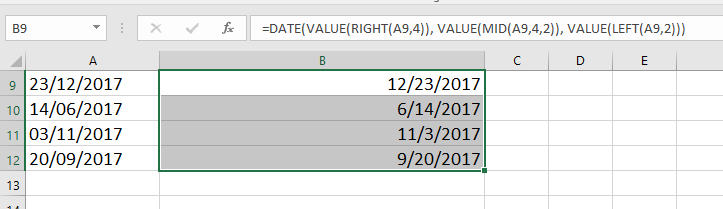
Remarque : A9 est la date que vous utilisez pour la conversion.
Un seul clic pour convertir jj/mm/aaaa en mm/jj/aaaa avec Kutools
Pour ceux qui recherchent une méthode plus rapide et plus efficace pour gérer les conversions de dates, Kutools pour Excel propose une fonctionnalité puissante de Reconnaissance de date. Cet outil vous permet de transformer divers formats de date en format mm/jj/aaaa d'un simple clic, éliminant ainsi la complexité et les erreurs potentielles des conversions manuelles.
Après avoir téléchargé et installé Kutools pour Excel, vous devez procéder comme suit.
- Sélectionnez la plage de cellules contenant les dates au format jj/mm/aaaa que vous souhaitez convertir. Ensuite, accédez à Kutools > Texte > Reconnaissance de date.
- Toutes les dates sélectionnées seront immédiatement converties au format mm/jj/aaaa. Après la conversion, une boîte de dialogue Reconnaissance de date apparaîtra, affichant les détails de la conversion. À partir de cette boîte de dialogue, vous pouvez choisir de revenir sur les modifications si nécessaire, ou simplement fermer la boîte de dialogue une fois le processus de conversion terminé.

Convertir jj/mm/aaaa en mm/jj/aaaa avec Texte en colonnes
De plus, vous pouvez diviser le format de date en colonnes grâce à la fonctionnalité Texte en colonnes, puis combiner avec une formule dans un nouvel ordre.
1. Sélectionnez les dates que vous souhaitez convertir, puis cliquez sur Données > Texte en colonnes. Voir capture d'écran :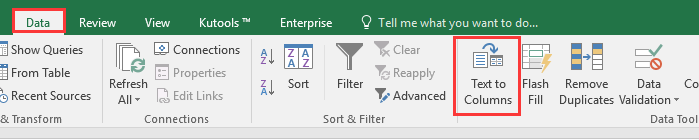
2. Dans Étape 1 de Assistant de conversion de texte en colonnes, cochez l'option Délimité . Voir capture d'écran :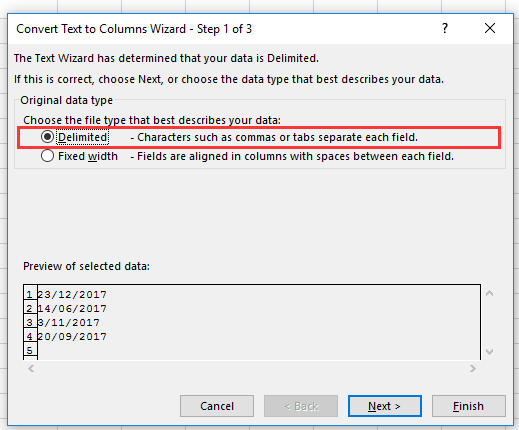
3. Cliquez sur Suivant, puis cochez Autre, et tapez / dans la zone de texte suivante. Voir capture d'écran :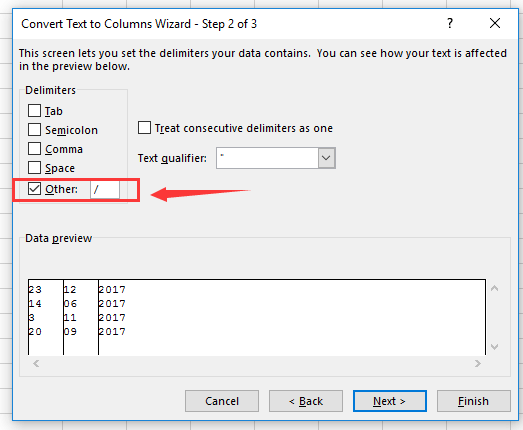
4. Cliquez sur Suivant, puis sélectionnez une cellule pour afficher les données dans la zone Destination . Voir capture d'écran :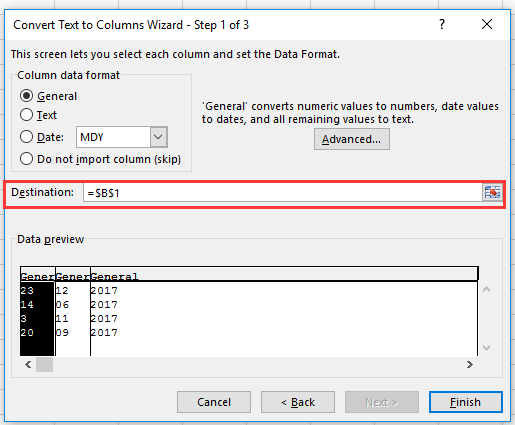
5. Cliquez sur TerminerLes dates ont ensuite été divisées en colonnes.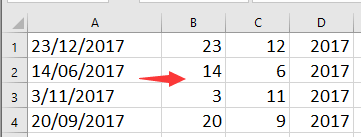
6. Sélectionnez une cellule vide, puis tapez cette formule =C1&"/"&B1&"/"&D1, faites glisser la poignée de remplissage automatique vers le bas jusqu'aux cellules nécessitant cette formule.
 |
 |
Remarque : Dans la formule, C1, B1 et D1 sont les cellules délimitées.
Gérer efficacement les formats de date dans Excel améliore la clarté des données et garantit la cohérence dans les rapports et les analyses. En adoptant ces méthodes, vous pouvez facilement convertir les dates de jj/mm/aaaa en mm/jj/aaaa, répondant ainsi aux besoins de votre projet ou à vos préférences régionales. Pour ceux qui souhaitent approfondir les capacités d'Excel, notre site web regorge de tutoriels. Découvrez plus d'astuces et conseils Excel ici.
Articles connexes :
- Comment convertir DD.MM.AAAA au format de date (MM/JJ/AAAA) dans Excel ?
- Comment calculer les heures de travail nettes entre deux dates en excluant les week-ends ou les jours fériés dans Excel ?
Meilleurs outils de productivité pour Office
Améliorez vos compétences Excel avec Kutools pour Excel, et découvrez une efficacité incomparable. Kutools pour Excel propose plus de300 fonctionnalités avancées pour booster votre productivité et gagner du temps. Cliquez ici pour obtenir la fonctionnalité dont vous avez le plus besoin...
Office Tab apporte l’interface par onglets à Office, simplifiant considérablement votre travail.
- Activez la modification et la lecture par onglets dans Word, Excel, PowerPoint, Publisher, Access, Visio et Project.
- Ouvrez et créez plusieurs documents dans de nouveaux onglets de la même fenêtre, plutôt que dans de nouvelles fenêtres.
- Augmente votre productivité de50 % et réduit des centaines de clics de souris chaque jour !
Tous les modules complémentaires Kutools. Une seule installation
La suite Kutools for Office regroupe les modules complémentaires pour Excel, Word, Outlook & PowerPoint ainsi qu’Office Tab Pro, idéal pour les équipes travaillant sur plusieurs applications Office.
- Suite tout-en-un — modules complémentaires Excel, Word, Outlook & PowerPoint + Office Tab Pro
- Un installateur, une licence — installation en quelques minutes (compatible MSI)
- Une synergie optimale — productivité accélérée sur l’ensemble des applications Office
- Essai complet30 jours — sans inscription, ni carte bancaire
- Meilleure valeur — économisez par rapport à l’achat d’add-ins individuels
